win10系统浏览器显示不了图片该如何解决
时间:2018-01-30 来源:互联网 浏览量:
最近有win10系统用户反馈在百度上搜索图片的时候遇到了无法显示图片的故障无法查看图片。遇到这种问题该如何解决呢?下面小编就与大家介绍一下win10系统浏览器显示不了图片该如何解决。
方法如下:
1、首先,第一个先确定网页是不是设置了不显示图片,在点击浏览器右上角的工具-Internet 选项,在切换到高级,往下拖到多媒体里面就有一个显示图片的选项,这前面需要划勾;
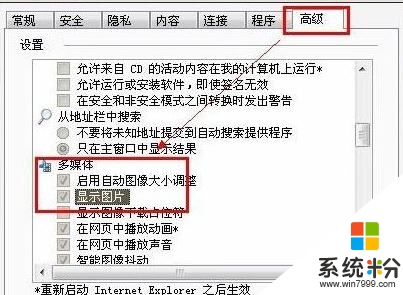
2、开启浏览器的图片显示功能后重启浏览器查看是否能否看到图片,若还是看不到则先下载安装flash player最新版,在点击浏览器右上角的工具,选择管理加载项,启shockwave flash 0bject,在一直点击确定;
3、如果还是存在问题,就重新打开Internet选项,在切换到安全选卡,把级别调到低,或者是中等,在点击确定保存设置;
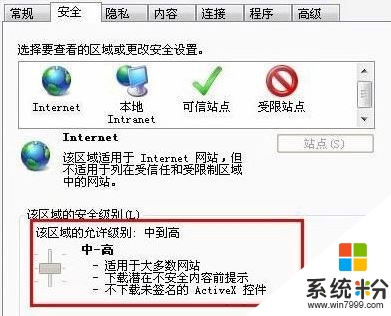
4、在按Win+R组合快捷键,在打开运行输入regsvr32 actxprxy.dll,点击确定会弹出一个actxprxy.dll中的DllRegisterServer成功,在重新按下win+R打开运行,输入:regsvr32 shdocvw.dll,点击确定再次进行修复,最后再重启计算机即可解决(如果还是不行,就只使用终极武器了,下载安装360安全卫士,在点击人工服务 ,在搜索框搜索 网页图片不显示,等待搜索出来解决方法后,在按当前电脑的故障选择进行修复即可解决。
以上就是win10系统处理浏览器显示不了图片的方法。大家如果有遇到这种问题的话可以按照以上的步骤解决。希望本篇文章能对大家有所帮助。
我要分享:
相关教程
- ·Win10搜狗浏览器无法显示图片该怎么解决? 搜狗浏览器看不到图片解决的方法有哪些?
- ·Win10系统浏览器图片无法显示重置后无效怎么办 Win10系统浏览器图片无法显示重置后无效如何处理
- ·Win10系统下ie浏览器打不开怎么办|win10浏览器提示无法显示此页的解决方法
- ·win10系统ie浏览器打不开网页提示无法显示此页如何处理? win10系统ie浏览器打不开网页提示无法显示此页的解决方法
- ·Win10缩略图不能预览了怎么办?Win10图片不显示缩略图的解决方法
- ·电脑显示不了图片怎么回事 Win10电脑图片不显示图像怎么解决
- ·防火墙关闭了还是显示防火墙拦截 win10关闭防火墙后网络仍被拦截
- ·电脑如何调出ie浏览器 Win10如何在桌面上调出IE浏览器
- ·win10更改硬盘分区 win10调整现有硬盘分区的方法
- ·电脑桌面如何隐藏图标 Windows10系统恢复隐藏的桌面图标方法
win10系统教程推荐
- 1 windows10儿童模式 Win10电脑的儿童模式设置步骤
- 2 电脑定时开关机在哪里取消 win10怎么取消定时关机
- 3 可以放在电脑桌面的备忘录 win10如何在桌面上放置备忘录
- 4怎么卸载cad2014 CAD2014清理工具(win10系统)
- 5电脑怎么设置网线连接网络 Win10笔记本电脑有线连接网络设置步骤
- 6电脑桌面无线网络图标不见了 win10 无线网络图标不见了怎么恢复
- 7怎么看到隐藏文件 Win10如何显示隐藏文件
- 8电脑桌面改到d盘,怎么改回c盘 Win10桌面路径修改后怎么恢复到C盘桌面
- 9windows过期不激活会怎么样 win10过期了还能更新吗
- 10windows10中文输入法用不了 Win10打字中文乱码怎么办
win10系统热门教程
- 1 如何设置电脑的字体 win10电脑字体设置教程
- 2 Win10系统CF不能全屏怎么办?Win10穿越火线完美全屏的方法
- 3 win10删除文件回收站没有如何找回 电脑回收站里没有文件怎么办
- 4Win10游戏不能全屏,两边有黑边 解决方法大全
- 5win10设置文件后缀名的方法 win10到底该如何来显示后缀名
- 6win10更新安装失败怎么解决,win10更新失败的解决方法
- 7win10系统如何更改写字板字体颜色
- 8Win10通知框改win7气球风格的操作方法!
- 9怎样解决win10网络出现叹号,但是能连网问题 解决win10网络出现叹号,但是能连网问题的方法
- 10Win10如何开启鼠标键?Win10使用数字键盘移动光标方法
最新win10教程
- 1 防火墙关闭了还是显示防火墙拦截 win10关闭防火墙后网络仍被拦截
- 2 电脑如何调出ie浏览器 Win10如何在桌面上调出IE浏览器
- 3 win10更改硬盘分区 win10调整现有硬盘分区的方法
- 4电脑桌面如何隐藏图标 Windows10系统恢复隐藏的桌面图标方法
- 5windows10儿童模式 Win10电脑的儿童模式设置步骤
- 6文件怎么设置默认打开方式 Win10文件默认打开方式设置方法
- 7笔记本菜单栏怎么设置在底部 怎样把Win10任务栏还原到底部
- 8电脑定时开关机在哪里取消 win10怎么取消定时关机
- 9电脑修复dns Win10 DNS设置错误怎么修复
- 10电脑上隐藏的qq图标怎么出来 Win10任务栏qq图标消失怎么办
